
- HitPaw Video Converterの特徴
☆mp4をmp3に変換するための迅速かつ簡単な方法です。
☆ファイルの品質を損ないません。
☆800以上の音声および、動画フォーマットへの変換をサポートします。
☆また、完全なビデオダウンローダーとして機能し、YouTubeを含む1000本以上のサイトからクリップをダウン☆ビデオエディターおよび、ビデオダウンローダーを内蔵しています。ロードすることができます。
- mp4からmp3に変換する方法
手順1:HitPaw動画変換ソフト無料体験:https://bit.ly/3RdKGgQ
手順2:「変換」タブの下の、「ファイルを添付」をクリックし、変換したいmp4ファイルをインポートします。

手順3:「mp4‐ソースと同じ」の隣にあるドロップダウン矢印をクリックします。ポップアップ・ウィンドウで、「オーディオ」タブの下のmp3フォーマットを選択します。
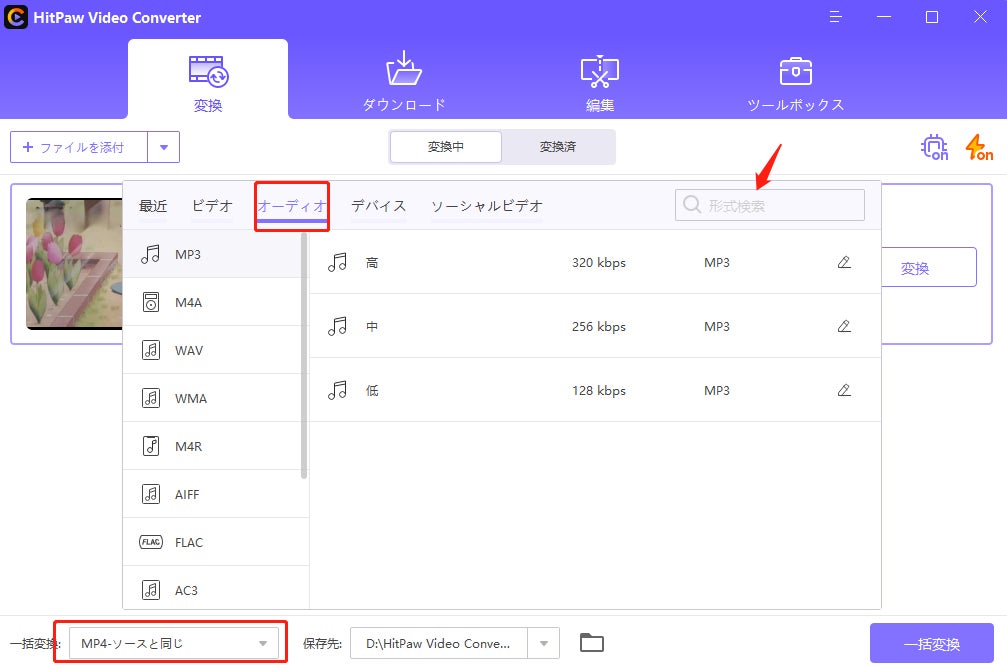
手順4:処理が完了したら、フォルダアイコンをクリックして、mp3ファイルをプレビューしてください。
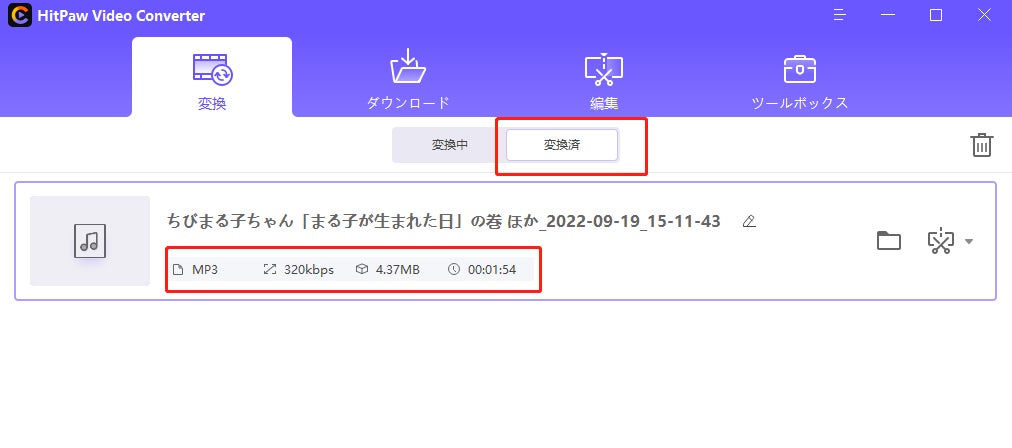
mp4からmp3に変換する方法について、もっと知りたい方は、以下の記事をご覧ください。
https://www.hitpaw.jp/video-converter/mp4-to-mp3-windows10.html
- HitPaw社について
HitPawは、730W以上のユーザーに愛用され、簡単で効率的なマルチメディアツールを革新し続け、素晴らしく便利なユーザー体験を提供し、ユーザーがHitPawブランドのスローガンであるRecord, Create, Enjoy, Shareを体感できるようにします。HitPawを使って、動画/写真の編集、YouTube動画の変換/ダウンロード、画面/ウェブカメラの録画、ウォーターマークの削除、ファイル圧縮、画像/動画画質の向上ができます!
公式サイト:https://www.hitpaw.jp
- お気軽にご連絡ください
YouTube:HitPaw Japan
Twitter:@HitPawJapan


